简介
江湖有言:”代码写死一时爽,框架重构火葬场“,更有人戏言:”代码动态一时爽,一直动态一直爽😂“,虽然听起来有点耸人听闻,但也没有想象中的那么严重,我们在开发写代码的时候留心和注意就可以了。
为了重构时,少掉些头发,在开发的时候就得注意了。

写死代码后,有变动后出现bug后我们的反应

大佬和菜鸟对遗留写死代码的反应

最后和宏哥一起膜拜一下能够重构写死代码的大牛

是不是有宏哥的风范啊

闲话少说,进入今天的主题:PageObject+unittest。

问题思考
前面我们都是基于线性模型来编写测试脚本,而且元素定位方式和属性值都是写死的。在业务场景简单的情况下这样写无可厚非,但是一旦遇到产品需求变更,业务逻辑比较复杂需要维护的时候就非常麻烦了,那么该如何应对这种情况呢?
场景案例
结合前面我们所学,测试考研帮App登录场景,按照线性模型来构造出脚本如下: 考研帮登录测试场景
kyb_login.py
代码实现
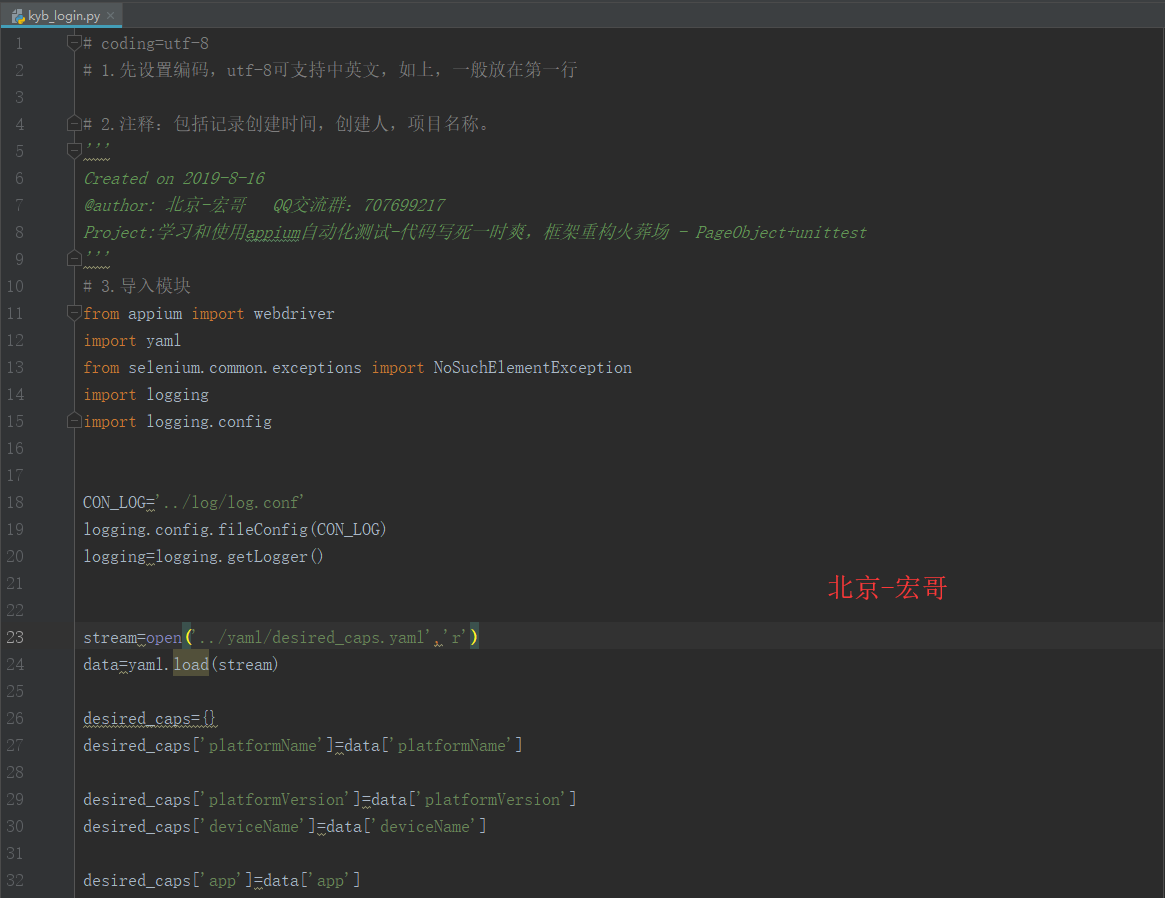
参考代码
# coding=utf-8
# 1.先设置编码,utf-8可支持中英文,如上,一般放在第一行
# 2.注释:包括记录创建时间,创建人,项目名称。
'''
Created on 2019-8-16
@author: 北京-宏哥 QQ交流群:707699217
Project:学习和使用appium自动化测试-代码写死一时爽,框架重构火葬场 - PageObject+unittest
'''
# 3.导入模块
from appium import webdriver
import yaml
from selenium.common.exceptions import NoSuchElementException
import logging
import logging.config
CON_LOG='../log/log.conf'
logging.config.fileConfig(CON_LOG)
logging=logging.getLogger()
stream=open('../yaml/desired_caps.yaml','r')
data=yaml.load(stream)
desired_caps={}
desired_caps['platformName']=data['platformName']
desired_caps['platformVersion']=data['platformVersion']
desired_caps['deviceName']=data['deviceName']
desired_caps['app']=data['app']
desired_caps['noReset']=data['noReset']
desired_caps['unicodeKeyboard']=data['unicodeKeyboard']
desired_caps['resetKeyboard']=data['resetKeyboard']
desired_caps['appPackage']=data['appPackage']
desired_caps['appActivity']=data['appActivity']
driver = webdriver.Remote('http://'+str(data['ip'])+':'+str(data['port'])+'/wd/hub', desired_caps)
def check_updateBtn():
logging.info("check_updateBtn")
try:
element = driver.find_element_by_id('android:id/button2')
except NoSuchElementException:
logging.info('update element is not found!')
else:
element.click()
def check_skipBtn():
logging.info("check_skipBtn")
try:
element = driver.find_element_by_id('com.tal.kaoyan:id/tv_skip')
except NoSuchElementException:
logging.info('skipBtn element is not found!')
else:
element.click()
check_updateBtn()
check_skipBtn()
logging.info('start login...')
driver.find_element_by_id('com.tal.kaoyan:id/login_email_edittext').send_keys('自学网2018')
driver.find_element_by_id('com.tal.kaoyan:id/login_password_edittext').send_keys('zxw2018')
driver.find_element_by_id('com.tal.kaoyan:id/login_login_btn').click()
logging.info('login finished')
案例分析
上面的脚本看似都比较完善,有了log采集,参数配置、启动时页面元素自动检测。但是也存在一些不足之处:
- 公共模块和业务模块混合在一起显得代码冗余等
- 测试场景单一(如果要实现如下测试场景该怎么办?)
- 元素定位属性和代码混杂在一起
以上这些都是需要优化的地方。
| 测试场景 | 操作步骤 | 预期结果 |
| 多账号登录 | 不同的用户名密码来进行登录 | 能够正常登录 |
| 异常登录 | 用户名或者密码错误、或者为空进行登录, | 登录失败,同时界面要给出相应的提示 |
| 注册 | 点击注册,然后进行注册信息填写 | 能够注册成功 |
重构优化思路
- 将一些公共的内容(如:check_updateBtn,check_skipBtn,capability)抽离出来。
- 元素定位方法和元素属性值与业务代码分离
- 登录功能模块封装为一个独立的模块
- 使用unittest进行用例综合管理
Page Object
Page Object是Selenium自动化测试项目开发实践的最佳设计模式之一,通过对界面元素的封装减少冗余代码,同时在后期维护中,若元素定位发生变化,只需要调整页面元素封装的代码,提高测试用例的可维护性。
脚本实现
封装App启动配置信息
desired_caps.py
代码实现
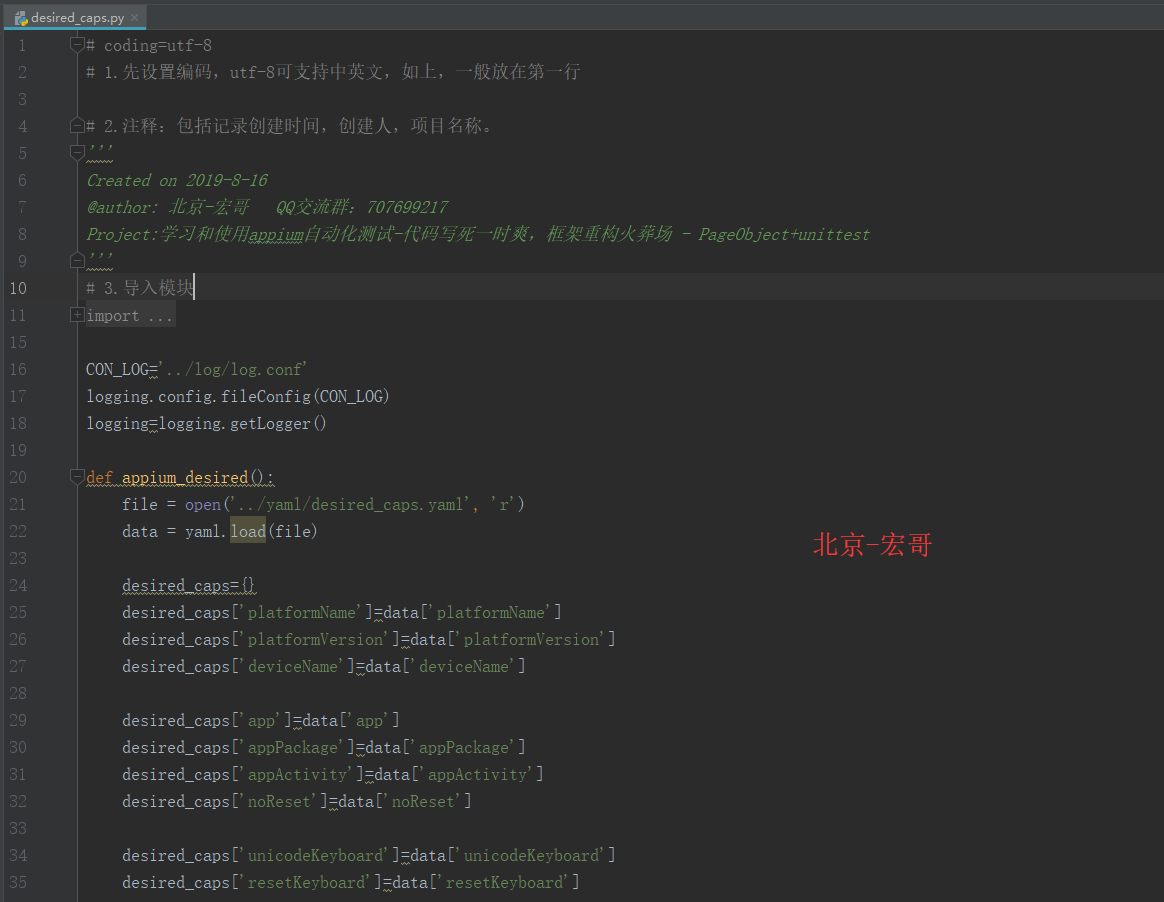
参考代码
# coding=utf-8
# 1.先设置编码,utf-8可支持中英文,如上,一般放在第一行
# 2.注释:包括记录创建时间,创建人,项目名称。
'''
Created on 2019-8-16
@author: 北京-宏哥 QQ交流群:707699217
Project:学习和使用appium自动化测试-代码写死一时爽,框架重构火葬场 - PageObject+unittest
'''
# 3.导入模块
from appium import webdriver
import yaml
import logging
import logging.config
CON_LOG='../log/log.conf'
logging.config.fileConfig(CON_LOG)
logging=logging.getLogger()
def appium_desired():
file = open('../yaml/desired_caps.yaml', 'r')
data = yaml.load(file)
desired_caps={}
desired_caps['platformName']=data['platformName']
desired_caps['platformVersion']=data['platformVersion']
desired_caps['deviceName']=data['deviceName']
desired_caps['app']=data['app']
desired_caps['appPackage']=data['appPackage']
desired_caps['appActivity']=data['appActivity']
desired_caps['noReset']=data['noReset']
desired_caps['unicodeKeyboard']=data['unicodeKeyboard']
desired_caps['resetKeyboard']=data['resetKeyboard']
logging.info('start app...')
driver=webdriver.Remote('http://'+str(data['ip'])+':'+str(data['port'])+'/wd/hub',desired_caps)
driver.implicitly_wait(8)
return driver
if __name__ == '__main__':
appium_desired()
记得在原来的yaml配置表desired_caps.yaml补充如下内容:
unicodeKeyboard: True
resetKeyboard: True
封装基类:
baseView.py
代码实现
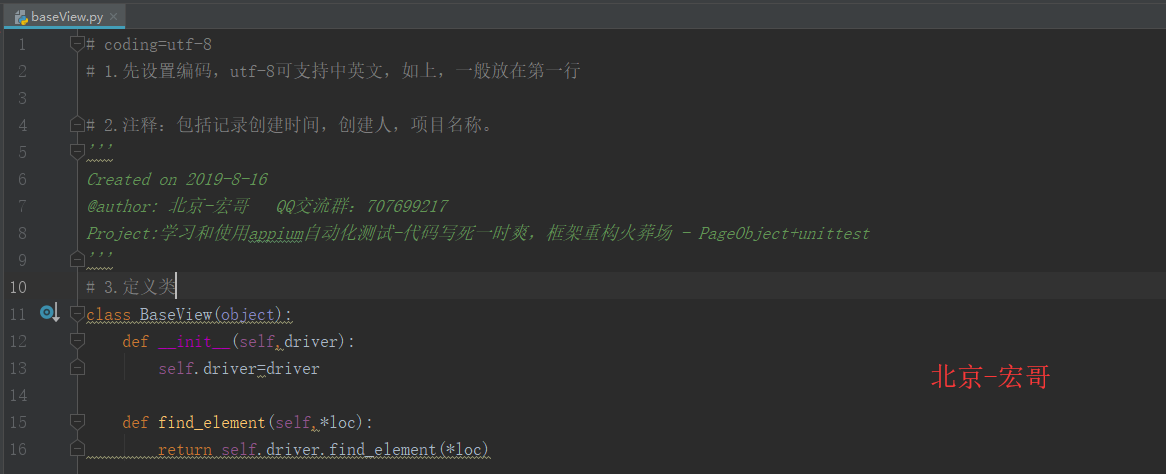
参考代码
# coding=utf-8
# 1.先设置编码,utf-8可支持中英文,如上,一般放在第一行
# 2.注释:包括记录创建时间,创建人,项目名称。
'''
Created on 2019-8-16
@author: 北京-宏哥 QQ交流群:707699217
Project:学习和使用appium自动化测试-代码写死一时爽,框架重构火葬场 - PageObject+unittest
'''
# 3.定义类
class BaseView(object):
def __init__(self,driver):
self.driver=driver
def find_element(self,*loc):
return self.driver.find_element(*loc)
封装通用公共类
common_fun.py
代码实现
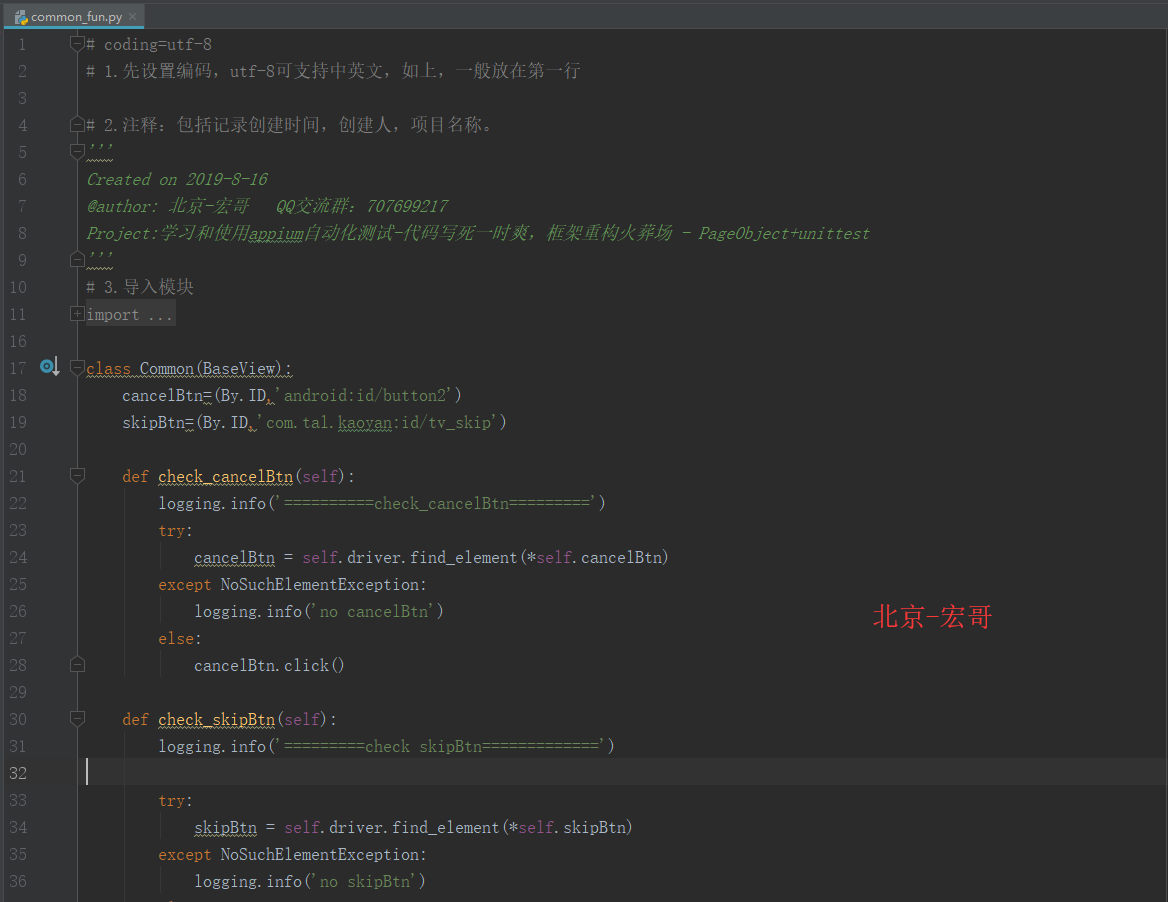
参考代码
# coding=utf-8
# 1.先设置编码,utf-8可支持中英文,如上,一般放在第一行
# 2.注释:包括记录创建时间,创建人,项目名称。
'''
Created on 2019-8-16
@author: 北京-宏哥 QQ交流群:707699217
Project:学习和使用appium自动化测试-代码写死一时爽,框架重构火葬场 - PageObject+unittest
'''
# 3.导入模块
from page_object.baseView import BaseView
from page_object.desired_caps import appium_desired
from selenium.common.exceptions import NoSuchElementException
import logging
from selenium.webdriver.common.by import By
class Common(BaseView):
cancelBtn=(By.ID,'android:id/button2')
skipBtn=(By.ID,'com.tal.kaoyan:id/tv_skip')
def check_cancelBtn(self):
logging.info('==========check_cancelBtn=========')
try:
cancelBtn = self.driver.find_element(*self.cancelBtn)
except NoSuchElementException:
logging.info('no cancelBtn')
else:
cancelBtn.click()
def check_skipBtn(self):
logging.info('=========check skipBtn=============')
try:
skipBtn = self.driver.find_element(*self.skipBtn)
except NoSuchElementException:
logging.info('no skipBtn')
else:
skipBtn.click()
if __name__ == '__main__':
driver=appium_desired()
com=Common(driver)
com.check_cancelBtn()
com.check_skipBtn()
封装登录操作
loginView.py
代码实现
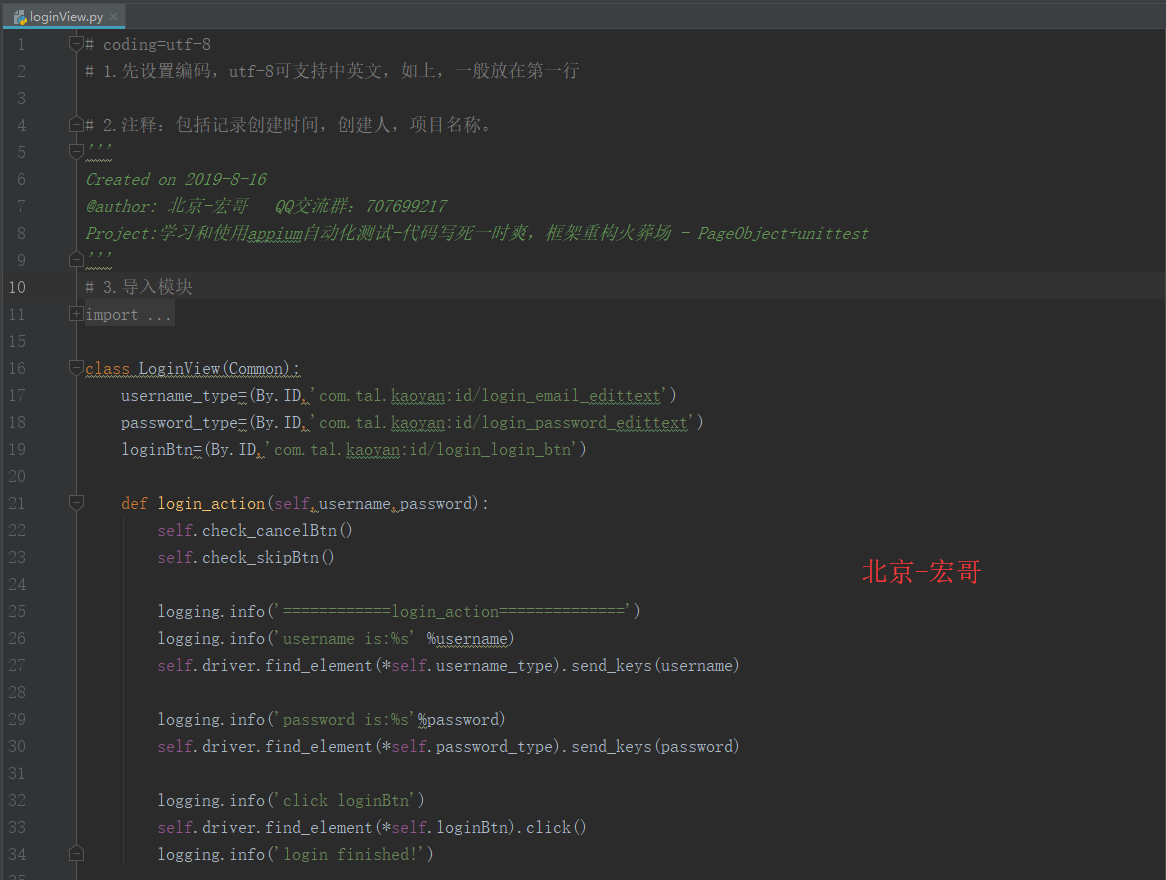
参考代码
# coding=utf-8
# 1.先设置编码,utf-8可支持中英文,如上,一般放在第一行
# 2.注释:包括记录创建时间,创建人,项目名称。
'''
Created on 2019-8-16
@author: 北京-宏哥 QQ交流群:707699217
Project:学习和使用appium自动化测试-代码写死一时爽,框架重构火葬场 - PageObject+unittest
'''
# 3.导入模块
import logging
from page_object.common_fun import Common
from page_object.desired_caps import appium_desired
from selenium.webdriver.common.by import By
class LoginView(Common):
username_type=(By.ID,'com.tal.kaoyan:id/login_email_edittext')
password_type=(By.ID,'com.tal.kaoyan:id/login_password_edittext')
loginBtn=(By.ID,'com.tal.kaoyan:id/login_login_btn')
def login_action(self,username,password):
self.check_cancelBtn()
self.check_skipBtn()
logging.info('============login_action==============')
logging.info('username is:%s' %username)
self.driver.find_element(*self.username_type).send_keys(username)
logging.info('password is:%s'%password)
self.driver.find_element(*self.password_type).send_keys(password)
logging.info('click loginBtn')
self.driver.find_element(*self.loginBtn).click()
logging.info('login finished!')
if __name__ == '__main__':
driver=appium_desired()
l=LoginView(driver)
l.login_action('北京-宏哥-2019','bjhg2019')
unittest用例封装
测试场景
使用如下账号进行分别登录测试
| 用户名 | 密码 |
| 自学网2018 | zxw2018 |
| 自学网2017 | zxw2017 |
| 666 | 222 |
Tips必备基础知识:Selenium自动化第六章-unittest单元测试框架
1.封装用例启动结束时的配置:
myunit.py
代码实现
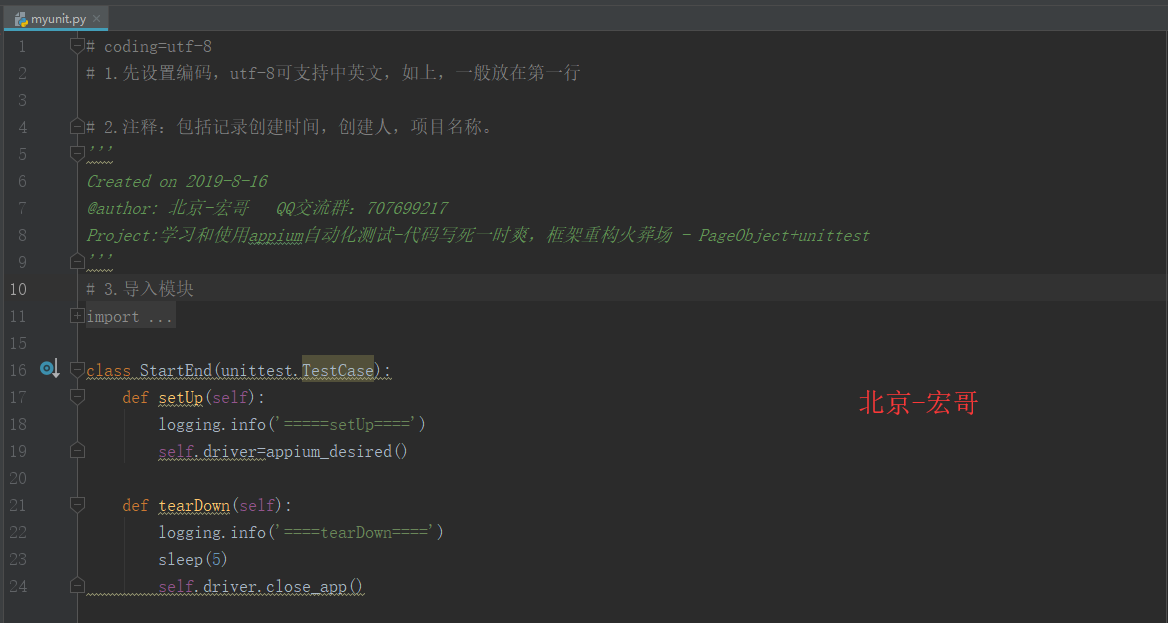
参考代码
# coding=utf-8
# 1.先设置编码,utf-8可支持中英文,如上,一般放在第一行
# 2.注释:包括记录创建时间,创建人,项目名称。
'''
Created on 2019-8-16
@author: 北京-宏哥 QQ交流群:707699217
Project:学习和使用appium自动化测试-代码写死一时爽,框架重构火葬场 - PageObject+unittest
'''
# 3.导入模块
import unittest
from page_object.desired_caps import appium_desired
import logging
from time import sleep
class StartEnd(unittest.TestCase):
def setUp(self):
logging.info('=====setUp====')
self.driver=appium_desired()
def tearDown(self):
logging.info('====tearDown====')
sleep(5)
self.driver.close_app()
2.用例封装
test_login.py
代码实现

参考代码
# coding=utf-8
# 1.先设置编码,utf-8可支持中英文,如上,一般放在第一行
# 2.注释:包括记录创建时间,创建人,项目名称。
'''
Created on 2019-8-16
@author: 北京-宏哥 QQ交流群:707699217
Project:学习和使用appium自动化测试-代码写死一时爽,框架重构火葬场 - PageObject+unittest
'''
# 3.导入模块
from unittest.myunit import StartEnd
from page_object.loginView import LoginView
import unittest
import logging
class TestLogin(StartEnd):
def test_login_bjhg2019(self):
logging.info('======test_login_bjhg-2019=====')
l=LoginView(self.driver)
l.login_action('北京宏哥-2018','bjhg-2019')
def test_login_bjhg2018(self):
logging.info('======test_login_bjhg-2018=====')
l=LoginView(self.driver)
l.login_action('北京宏哥-2018','bjhg-2018')
def test_login_error(self):
logging.info('======test_login_error=====')
l = LoginView(self.driver)
l.login_action('6666', '222')
if __name__ == '__main__':
unittest.main()
小结
1.代码运行流程图
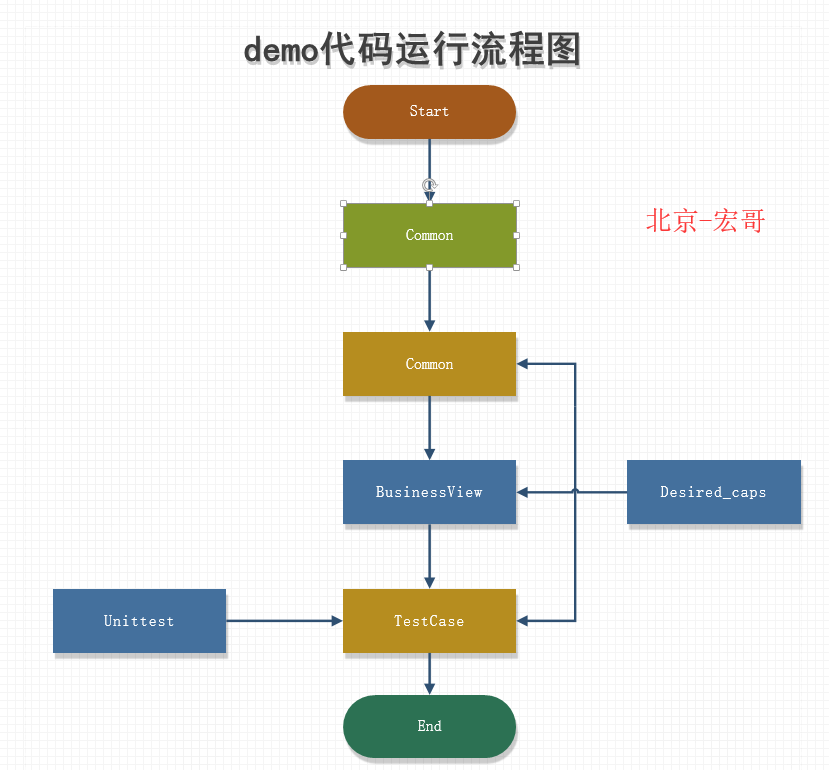























 628
628











 被折叠的 条评论
为什么被折叠?
被折叠的 条评论
为什么被折叠?








